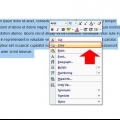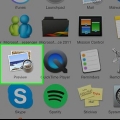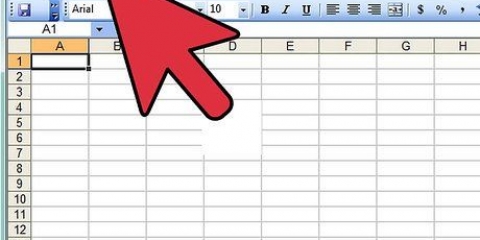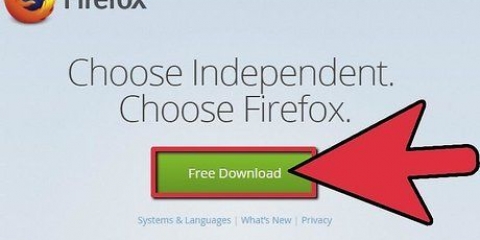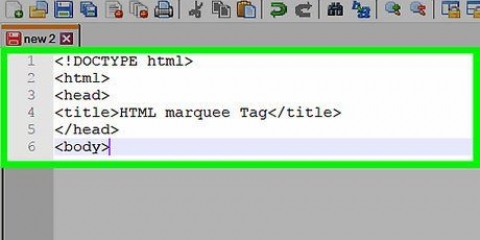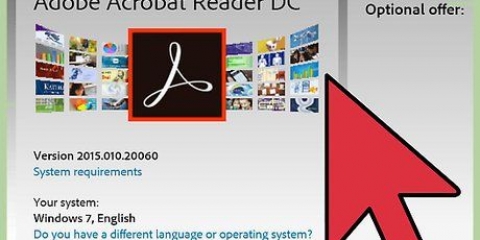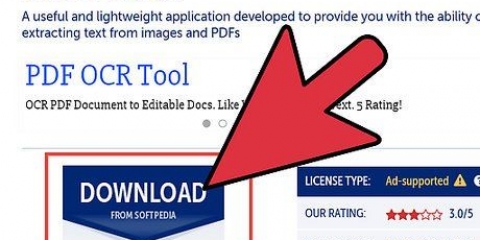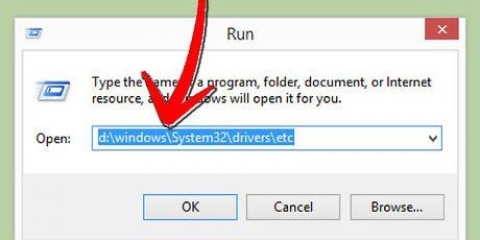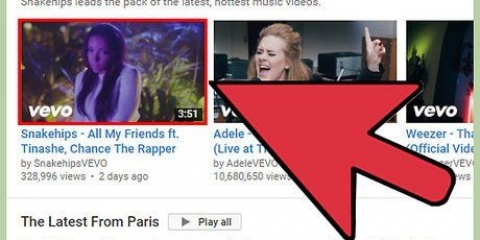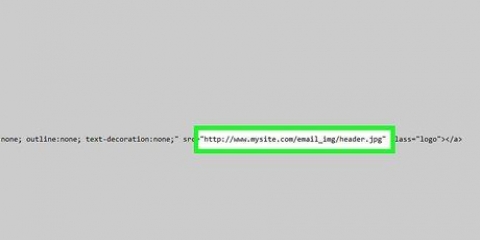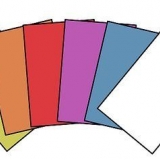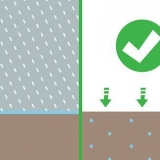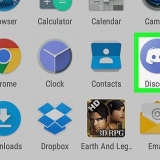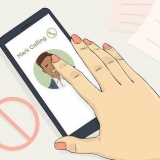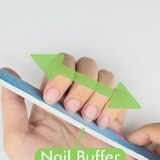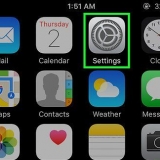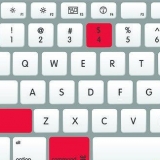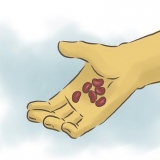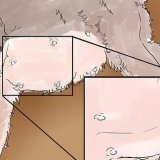I Microsoft Office 2007 och senare kan du hitta det i Start > Klistra in (pilen under ikonen Urklipp) > Klistra in special... Google Dokument har ett liknande alternativ i Redigera > Klistra in special, men detta fungerar bara för kopiera/klistra in i webbläsaren.
För att behålla all textformatering, tryck på `Behåll källformatering` eller `HTML-format` För att bara behålla textformateringen, utan bilder, tryck på "Behåll endast text.` Om båda dokumenten har speciell formatering, som listor eller tabeller som du vill kombinera, tryck på "Slå samman format".
De flesta moderna e-postklienter eller kontorsprogram kommer att använda standard HTML-formatering, oavsett om det är en webbapp, som Gmail/Google Docs, eller fristående programvara, som Microsoft Word/Outlook. Programvara som är mycket gammal eller väldigt enkel, som WordPad, Notepad eller TextEdit, kommer inte att stödja HTML-format. 




Dra HTML-filen till din webbläsares ikon. Högerklicka på HTML-filen och välj "Öppna med"...` och välj din webbläsare från listan.
Bevara textformateringen när du kopierar och klistrar in
Ibland bevaras inte formateringen du har arbetat så hårt med att kopiera och klistra in innehållet i ett dokument mellan program. Detta beror på att stilarna för programvaran som används inte stämmer överens. Onlineprodukter använder ofta HTML-uppmärkning, medan äldre programvara ofta inte gör det. Detta kan ofta lösas genom att uppdatera programvaran som används, men det finns också alternativ för den som inte vill göra en sådan förändring.
Steg
Metod 1 av 3: Använd Paste Special

1. Klipp ut eller kopiera önskad text. Flytta eller kopiera data till Urklipp.

2. Hitta funktionen "Klistra in special". Klistra in special är en samling alternativ för att formatera den inklistrade texten i målprogramvaran. Hur du kommer åt dessa alternativ beror på vilken programvara du använder.
I nyare versioner kan en liten urklippsikon visas i slutet av texten efter klistra in. Formateringen kan justeras efter inklistring.
I OpenOffice hittar du detta i File > Att bearbeta > Klistra in special.

3. Välj ett alternativ för att klistra in. Beroende på vilken programvara du använder kommer namnen på alternativen att skilja sig åt. Olika alternativ kommer att hantera den inklistrade formateringen av texten på olika sätt.
Metod 2 av 3: Använd HTML-format

1. Kontrollera om HTML-formatering stöds av din programvara. Brist på stöd för detta format är det vanligaste problemet med formatförlust under kopiering/klistra in mellan online och vanlig programvara.

2. Aktivera HTML-formatering. HTML-formatering kan stödjas men inaktiveras. Du kan vanligtvis aktivera detta manuellt via alternativen. Att aktivera det här alternativet varierar beroende på vilken klient du använder. Vanligtvis behöver du leta efter något som heter "HTML Format" eller "Rich Text" i sektionen Alternativ på klienten eller i textfönstret.
Till exempel: formateringsalternativ kan aktiveras i Outlook via Verktyg > alternativ > E-postformat.

3. Kopiera och klistra in komplex formatering. När båda programmen du vill kopiera och klistra in mellan använder HTML-formatering, kan du kopiera och klistra in formaterad text lika smidigt som all annan text.
Metod 3 av 3: Spara filen som HTML

1. Skapa ditt dokument med en ordbehandlare. Om du inte vill använda en annan ordbehandlare och inte kan växla HTML-formatering kan du fortfarande formatera dokumentet normalt och konvertera det till HTML-format.

2. Spara filen som en webbsida. Detta konverterar formateringen till HTML och låter dig kopiera den formateringen när du öppnar dokumentet.
Gå till Arkiv > Spara som... och välj webbsidor (.htm eller .html) i menyn "Spara som". Denna sökväg kan variera beroende på vilken ordbehandlare du använder.

3. Öppna filen med din webbläsare. Webbläsaren öppnar en webbsida med den formaterade texten. Om filen inte öppnas med webbläsaren som standard finns det två andra alternativ:

4. Kopiera och klistra in texten från webbläsarsidan till din e-post. Eftersom webbsidan är i HTML-format bör du inte ha några problem med att klistra in texten i din e-postklient, med rätt formatering.
Tips
Uppdatera din webbläsarprogramvara. WebMail-klienter tenderar att lida när de använder mycket gamla versioner av vissa webbläsare. Det är enkelt, gratis och säkrare att uppdatera din webbläsare!
"Bevara textformateringen när du kopierar och klistrar in"
Оцените, пожалуйста статью